엑셀에서 생년월일 목록을 가지고 오늘 현재 또는 특정 날짜까지의 나이(연령)를 계산할 때 어떤 방법을 사용하면 될까요?
여러 가지 방법을 사용할 수 있지만 대표적으로 많이 사용하는 나이 계산 수식 3가지를 소개해 보고자 합니다.
지금부터 Excel 엑셀에서 나이를 계산하는 방법(생년월일을 나이로 변환) 3가지에 대해 알아보겠습니다.
Excel 현재 날짜에서 생년월일을 빼서 나이 계산(쉬운 방법)
두 날짜 사이의 일수를 계산할 때 큰 날짜에서 작은 날짜를 빼면 바로 일수 차이가 계산 됩니다.
이렇게 계산된 일수에서 365일(1년 기준)을 나누어 주면 두 날짜 사이의 년수(연령)이 계산 됩니다.
1. 앞에서 설명한 방법을 사용한 수식입니다. INT 함수 사용하는 방법입니다.
- 수식 : =INT((TODAY()-C2)/365)
- INT 함수는 소수점 아래를 버리고 가장 가까운 정수로 내림한 값을 가져옵니다.
- TODAY() 함수는 오늘 현재 날짜를 가져옵니다.
- 오늘 날짜에서 생년월일(C2)을 빼서 일수 차이를 계산하고, 여기에 365일을 나누어 연수(연령)를 계산합니다.
- 마지막으로 365로 나누어 나온 실수 값을 INT 함수를 사용하여 정수 나이를 계산해 주면 됩니다.
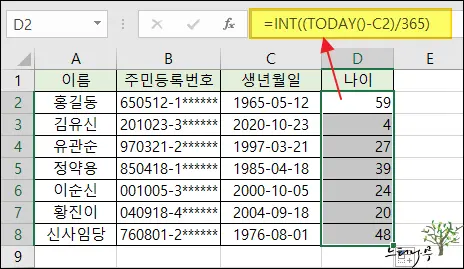
2. 이 방법에는 한 가지 문제가 있습니다. 윤년 전후 또는 2월이 29일이 있는 년도가 포함되는 경우 나이(연령) 계산이 부정확하게 계산 되어질 수 있습니다.
Excel YEARFRACE 함수를 사용하여 나이 계산(좀 더 정확한 방법)
정확한 나이 계산을 해야 한다면 YEARFRACE 함수를 사용한 수식을 생각해 볼 수 있습니다.
1. 엑셀에서 YEARFRACE 함수를 사용하여 나이를 계산하는 방법입니다.
- 수식 : =ROUNDDOWN(YEARFRAC(C2, TODAY(), 1), 0)
- YEARFRACE 함수는 두 날짜 사이의 날짜 수가 일 년 중 차지하는 비율을 반환합니다.
- =YEARFRAC(C2, TODAY(), 1) 수식의 결과 값은 59.83092 입니다.
- ROUNDDOWN 함수는 0에 가까워지도록 수를 내림합니다.
- ROUNDDOWN 함수에서 내림 하려는 자릿수를 0으로 해줌으로써 59 정수 값의 나이를 계산할 수 있습니다.
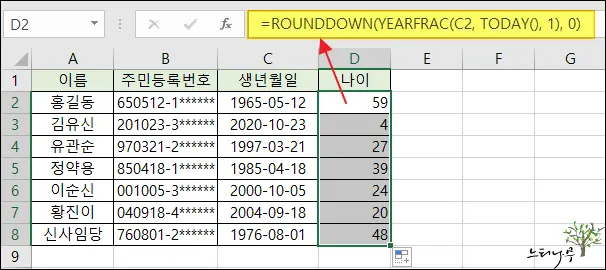
Excel DATEDIF 함수를 사용하여 나이 계산
엑셀에서 DATEDIF 함수는 비교적 많이 사용하는 함수 중에 하나 입니다.
1. 엑셀에서 DATEDIF 함수를 사용하여 나이를 계산하는 방법입니다.
- 수식 : =DATEDIF(C2,NOW(),”Y”)
- DATEDIF 함수는 두 날짜 사이의 일, 월 또는 연도 수를 계산할 때 사용하는 함수 입니다.
- 해당 기간에 포함된 전체 연도 수를 구하기 위해 반환하려는 정보 유형을 “Y”로 해주면 됩니다.
- DATEDIF 함수에 대한 자세한 설명은 엑셀에서 두 날짜 사이의 개월 수를 계산하는 방법 4가지 글을 참고하시기 바랍니다.
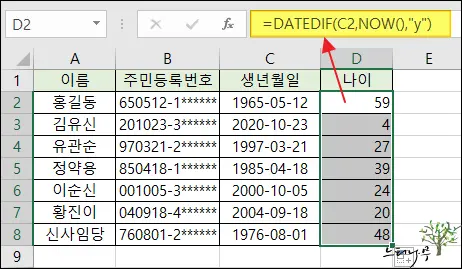
2. DATEDIF 함수를 사용하면 일 수 , 월 수, 연도 수를 구할 수 있습니다.
마무리
이상으로 엑셀에서 나이를 계산하는 방법에 대해 알아보았습니다.
오늘 현재 날짜를 기준으로 나이를 계산하기 위해 TODAY() 함수를 사용하였습니다.
만약 특정 날짜를 기준으로 나이를 계산한다면 TODAY() 함수가 들어간 위치에 해당 날짜를 입력해 주면 됩니다.
참고로 여기에서 사용된 수식은 기본적으로 만 나이로 계산이 됩니다.
※ 함께 읽으면 도움이 될 만한 다른 포스팅 글입니다.
♥ 이 글이 도움이 되었기를 바랍니다. ^-^
댓글로 흔적을 남겨 주세요.